Protel99se的基本使用方法和操作步骤
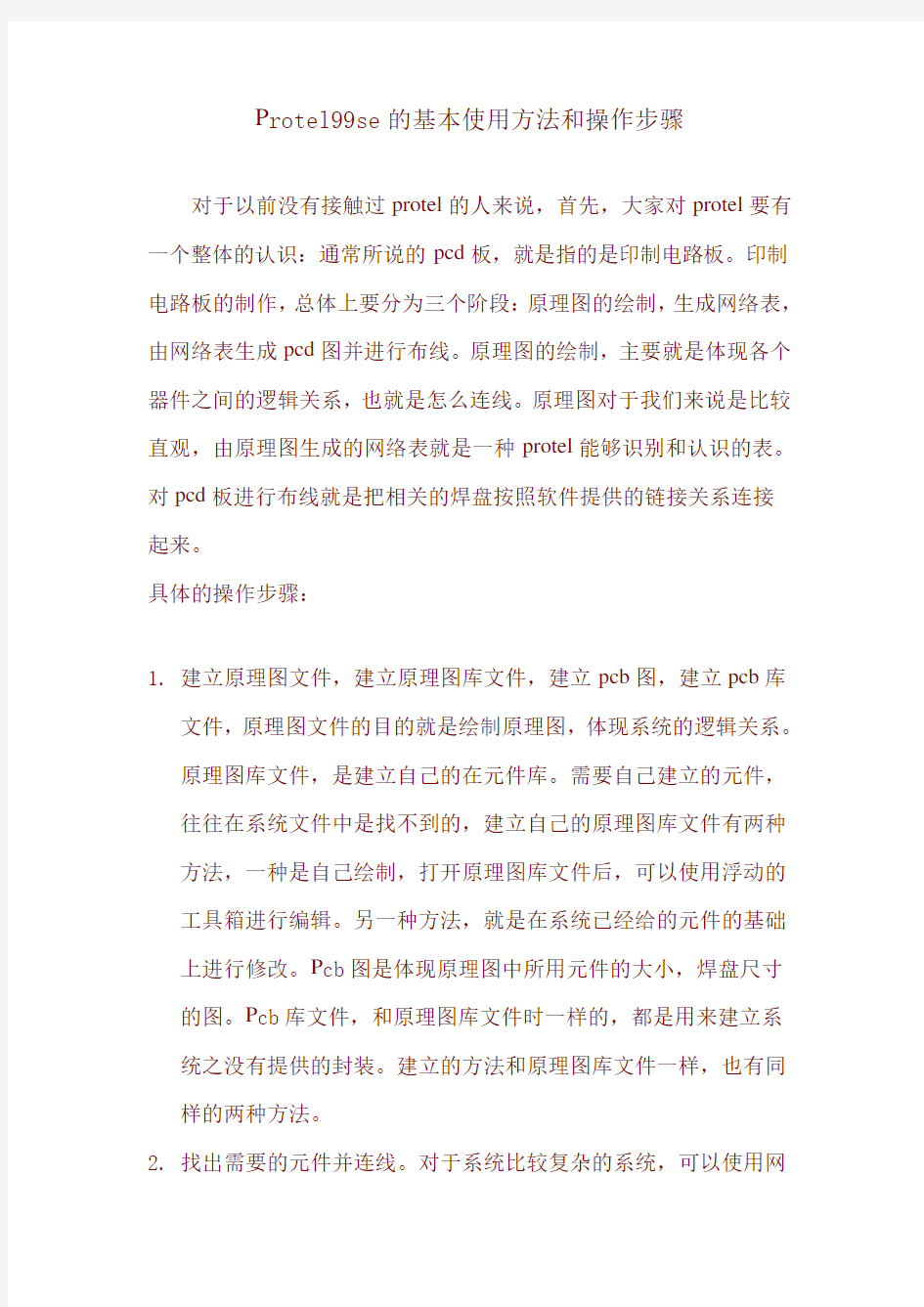

P rotel99se的基本使用方法和操作步骤
对于以前没有接触过protel的人来说,首先,大家对protel要有一个整体的认识:通常所说的pcd板,就是指的是印制电路板。印制电路板的制作,总体上要分为三个阶段:原理图的绘制,生成网络表,由网络表生成pcd图并进行布线。原理图的绘制,主要就是体现各个器件之间的逻辑关系,也就是怎么连线。原理图对于我们来说是比较直观,由原理图生成的网络表就是一种protel能够识别和认识的表。对pcd板进行布线就是把相关的焊盘按照软件提供的链接关系连接
起来。
具体的操作步骤:
1. 建立原理图文件,建立原理图库文件,建立pcb图,建立pcb库
文件,原理图文件的目的就是绘制原理图,体现系统的逻辑关系。
原理图库文件,是建立自己的在元件库。需要自己建立的元件,往往在系统文件中是找不到的,建立自己的原理图库文件有两种方法,一种是自己绘制,打开原理图库文件后,可以使用浮动的工具箱进行编辑。另一种方法,就是在系统已经给的元件的基础上进行修改。P cb图是体现原理图中所用元件的大小,焊盘尺寸的图。P cb库文件,和原理图库文件时一样的,都是用来建立系统之没有提供的封装。建立的方法和原理图库文件一样,也有同样的两种方法。
2. 找出需要的元件并连线。对于系统比较复杂的系统,可以使用网
络标号。连线完毕以后,导入到pcb图中时,往往有些元件之间没有飞线(没有逻辑连接关系),这可能是在原理图绘制的时候,两个元件之间没有“连线”。检查的时候,两个元件之间,是连接的。问题就出在连线的时候,连在了引脚上。所以在连线的时候,一定要注意,在出现黑点以后,再进行连接。
3. 对元件进行标注。实际工程中,元件的大小是固定的,所以,往
往省去元件原理图元件的part部分,也就是标注元件大小的部分。
这样做有两个好处,一是可以是原理图看的比较清楚,二是可以在pcb图连线的时候,看起来比较清晰。
4. 元件的封装,是很重要的一个步骤。我们可以使用系统提供的固
定封装,使用固定的封装,要先在资料上查清楚之后,再进行使用。在没有资料参考的情况下,建议自己动手画封装。画封装要注意几个问题,一,自己画的封装要能体现元器件的实际大小,画元器件的实际大小用矩形或者圆形,代表这个区域以后有元件要放,其余的部件不能占用。二,测量焊盘的大小,实际的元件,尤其是多引脚的焊盘,封装时一定注意焊盘之间的间距,往往焊盘的间距决定了制版的成功与否。三,对于比较大的焊盘,超过10mm的焊盘,往往在焊盘的周围布一圈很小的过孔,这样不仅可以增强焊盘的导电性,而且可以加强焊盘的牢固性,防止在板子过热时引起俏皮,脱落,以影响板子的寿命。四,封装中各个引脚的编号,名称和序号要和原理图中的各个引脚的编号要一致。
五元件的不同,在封装中也有差别。比如,电阻(非贴片式),
在焊接之前,两个引脚有很长的导体,所以封装的时候可以标宽松,多几毫米没有关系。对于电容(非贴片式),两个引脚之间的距离已经固定,要比较精确才能在焊接元器件的时候比较顺利。
5. 在tool中进行进行erc电器规则检测。出现错误时,原理图中会
出现绿色的提示,进行修改,再次检测,直到无误。
6. 导出网络表。在design菜单下实现。
7. 创建相关报表。在report菜单下实现
8. 进入pcb图,导入网络表。在导入网络表中,可能出现问题,在
导入网络表中出现的问题,全部是由于封装的问题。可能的问题有:一,没有加载自己创建的原理图库文件和pcb库文件2原理图中元件库的引脚编号和pcb文件库中的封装编号布相同。
9. 对加载的元器件进行布局。往往按照先大后小的原则。比如在单
片机控制的系统在,单片机是核心部件,体积也比较大,应当放在中心位置,其他比较小的元件按照接线最短的原则,依次分布在它的周围。在连线的时候,地线之间可以不必连接,在最后正反面铺铜的时候会自动连接。在连线的时候的小技巧:1按照就近原则,所使用的线,在不用打孔,交叉的情况下,所用线的颜色要和最近的线的颜色相同,以防止以后有交叉的时候,反复变换布线层。2不同线不平行原则,这个在布线刚开始的时候,一定要特别注意。在系统布线的后期,这样的情况通常也不可避免。目的就是防止在必须过线的时候没有办法打过孔布线。3先短后长原则,往往先布置两个焊盘比较近的线,在短线布线完毕以后,再
考虑长线。主要考虑,在长线先布好的情况下,短线每次布线很容易和长线进行交叉,与其每个短线交叉,不如最后交叉,整体显现的清楚。4为了避免在布线的后期,出现左右碰壁,没有办法走线的情况,可以在布线的初期,就有意识的进行垂直布线。比如红线(顶层线)有意识的在中间区域多走水平,那么就让蓝线(底层线),在中间区域尽量多走水平线。
10. 对板子进行连线,元器件的DRC设计规则检测。在pcb界面下,
选择tool下菜单可实现。这里必须说明的是,设计规则检测是对标准和实际值之间的一种检测。这种标准是可以设定的,在design 下的rule中可以设定。对规则的改变就可以实现检查结果,而实际的状况并没有改变。就是说,实际制作的板子,功能,原理上没有错误,但是检查的结果可能是有错误的,这并不影响制板的进行。对于已经有明确设计规则要求的pcb板子的制作,要先设定板子的制作规则,然后对板子进行检测,检测出结果,对pcb图中的间距,大小等进行修改。没有规定板子设计规则的,可不必进行DRC设计规则检测,即使检测出有错误,就当没有看见。
Protel99SE基本知识点归纳
X 左右调换 Y 上下调换 空格键旋转 + - 切换工作层 E+D 删除 Home 定位 Pageup 放大Pagedown 缩小 选中一个属性按Tab键目前这个是最基本
1.原理图中未定义元件的封装形式 错误提示:Footprint not found in Library(封装未发现);Component not found (没有元件发现)。错因:由于未在原理图中定义元件的封装形式,所以软件在PCB中装入网络表时找不到对应件的封装。 解决办法:打开网络表文件查看哪些元件未定义,然后到原理图中找到相应的元件,双击该元件,在属性对话框中的FOOTPRINT栏中填入相应的封装即可。 2.PCB封装定义的名称不存在 错误提示:Footprint XX not found in Library(元件封装图形库中没有XX 封装形式);Component not found(没有元件发现)。错因:在PCB文件中未调入相应的PCB元件库或PCB库中的元件名与原理图中定义的名称不同。 解决办法:在PCB文件中确认所需要的PCB元件库是否都已调入,并核对原理图中元件封装名称是否与PCB元件库的名称一致。 3.元件管脚名称与PCB库中封装管脚名称不同 错误提示:Node not found(没有发现焊盘)。错因:元件管脚名称与PCB库中封装的管脚名称不同。 解决办法:可编辑原理图库或PCB库中元件的管脚名称,使之相互一致。 4.原理图中元件的管脚数多于PCB封装管脚数 错误提示:Node not found(没有发现焊盘)。错因:由于原理图库中元件的管脚数与PCB库中封装的管脚数目没能一一对应。 解决办法:回到原理图中重新定义元件的封装即可。使元件管脚数与封装管脚数、管脚名一致。 5.元件标号重复 这类错误没有提示,比较隐蔽,较难发现。错因:元件标号重复所致。解决办法:回到原理图中修改重复元件标号。网络表装入错误经常发生,主要是关于封装错误。发现错误后,应先浏览,后排除。宏命令执行有序的,前面的宏命令有误,就会引起后续的错误。错误的排除应抓住根源,这样才能快速有效的解决问题。同时需要在设计原理图和编辑PCB元件库时尽量规范,细心,以减少错误发生。
protel99se电路原理图设计教程
很多网友渴望自己设计电路原理图(SCH)、电路板(PCB),同时希望从原始SCH 到PCB自动布线、再到成品PCB电路板的设计周期可以缩短到1天以内!是不是不可能呢?当然不是,因为现在的EDA软件已经达到了几乎无所不能的地步!由于电子很着重实践,可以说,不曾亲自设计过PCB电路板的电子工程师,几乎是不可想象的。 很多电子爱好者都有过学习PROTEL的经历,本人也是一样,摸索的学习,耐心的体会,充分的体会什么是成功之母。不希望大家把不必要的时间浪费在学习PROTEL的初期操作上,在这里做这个教程是为了给渴望快速了解和操作PROTEL 的初学者们一个走捷径的机会,教程大家都可以看到,可以省走很多不必要的弯路及快速建立信心,网络的魅力之一就在于学习的效率很高。由于本人的水平很有限,所以教程做的比较浅,就是教大家: 1.画画简单的原理图(SCH) 2.学会创建SCH零件 2.把原理图转换成电路板(PCB) 3.对PCB进行自动布线 4.学会创建PCB零件库 5.学会一些常用的PCB高级技巧。 鉴于此,如果您这方面已经是水平很高的专业人士,无需看此教程。同时也愿这些简单的图片教程可以使大家在今后的电子电路设计之路上所向披靡。 关于教程涉及软件版本:此教程采用的样板软件是PROTEL99SE汉化版,99SE 是PROTEL家族中目前最稳定的版本,功能强大。采用了*.DDB数据库格式保存文件,所有同一工程相关的SCH、PCB等文件都可以在同一*.DDB数据库中并存,非常科学,利于集体开发和文件的有效管理。还有一个优点就是自动布线引擎很强大。在双面板的前提下,可以在很短的时间内自动布通任何的超复杂线路! 关于软件的语言:采用的是主菜单汉化版,有少量的深层对话框是英文的,重要的细节部分都在教程中作了中文注释,希望大家不要对少量的英文抱有恐惧的心理,敢于胜利是学习的一个前提。再就是不要太急于求成,有一颗平常心可以避免欲速则不达的问题。我可以向大家保证,等大家学会了自动布线,就会对设计PCB信心百倍。 关于教程本身的资源:由于本人精力很有限,所以难免有些疏忽和错误,望大家指出和理解。如果有需要转载的网友请在转载教程的同时注明教程的出处即可。但愿它可以为大家提高掌握PROTEL的效率,更希望它能从此改变大家的一生!明天将会更加辉煌!
protel99se本人常用到的快捷键
PROTEL99SE常用到的快捷键一、默认的弹出菜单快捷健 快捷键功能 A 弹出图件排列子菜单 B 弹出工具栏子菜单 E 弹出编辑菜单 F 弹出文件菜单 H 弹出帮助菜单 J 弹出跳转子菜单 L 弹出设置位置标记子菜单 M 弹出移动子菜单 P 弹出放置菜单 R 弹出报表菜单 S 弹出选择菜单 T 弹出工具菜单 V 弹出视图菜单 W 弹出窗口菜单 X 弹出取消选择菜单 Z 弹出视图缩放菜单
二、默认原理图操作命令的快捷键 快捷键功能键 Ctrl+退格键恢复撤销的操作,按一步恢复一步 Alt+退格键撤销前一步操作,按一步撤销一步 Page Up 放大比例显示 PageDown 缩小比例显示 Ctrl+PageDown 在设计窗口中全显所有对象 End 屏幕显示刷新 Home 摇景,以光标当前所在位置为显示中心显示画面Ctrl+Home 将光标跳到X=0,Y=0的起点位置 ←光标左移一个格点 Shift+←光标左移十个格点 ↑光标上移一个格点 Shift+↑光标上移十个格点 →光标右移一个格点 Shift+→光标右移十个格点 →光标下移一个格点 Shift+→光标下移十个格点 Shift+Insert 粘贴 Ctrl+Insert或Ctrl+C 将框选中的对象组复制到剪切板中 Shift+Delete或Crtl+X 剪切已选中的对象组,同时复制到剪切板中Crtl+Delete 清除已选中的对象组,但不复制到剪切板中 Delete 删除已点选中的对象 Crtl+1 按100%比例,即正常比例显示当前图纸 Crtl+2 按200%比例显示当前图纸 Crtl+3 按300%比例显示当前图纸 Crtl+4 按400%比例显示当前图纸 Crtl+5 按50%比例显示当前图纸 Crtl+F 查找字符串 Crtl+G 查找并替换字符串 Crtl+V 使一组图件垂直靠中(所选框1/2水平线)对齐 Crtl+B 使一组图件底端对齐 Crtl+T 使一组图件顶端对齐 Crtl+H 使一组图件按水平中心线(所选框中垂线)对齐Crtl+Shift+H 使一组图件水平平铺 Crtl+L 使一组图件左对齐 Crtl+R 使一组图件右对齐 P+P 放置组件 P+W 画连线 P+B 画总线 P+U 画总线分支
Protel99se教程
Protel99se教程一:建立一个数据库文件习Protel99 SE的第一步,是建立一个DDB文件,也就是说,使用protel99se进行电路图和PCB设计,以及其它的数据,都存放在一个统一的DDB数据库中的 一,打开protel 99se后,选择file菜单下的new菜单 第二步:选择新建的项目存放方式为DDB以及文件存放目录
第三步:新建好DDB文件后,我们就可里边的Documents目录下 第五步:可以新建SCH文件了,也就是电路图设计项目
第六步:新建后SCH项目后,在默认的一个protel99se元件库中,可以选择元件放到电路图中了
第七步:我们也可以选择增加自己的元件库
------------------------------------------------------------------------------------------------------------------------------------------------------------------------------------------------ Protel99se教程二:使用protel99se原理图绘制使用protel99se绘制原理图,首先要先设置一下显示网格这一项去掉,这一个可以根据个个习惯,并不是一定需要这样的,去掉
prote99se的界面的View菜下,将visible Grid选中或取消,可以选择是否显示网格. 下边我们绘制一个简单的原理图,使大家熟悉一下protel99se的原理图操作,这个SCH原理图的所有元件,都可以在我们默认的原件库中下载. 一、将元件放进SCH原理图中,并且设计元件的属性
protel99se常用快捷键
protel99se常用快捷键 enter——选取或启动 esc——放弃或取消 f1——启动在线帮助窗口 tab——启动浮动图件的属性窗口 pgup——放大窗口显示比例 pgdn——缩小窗口显示比例 end——刷新屏幕 del——删除点取的元件(1个) ctrl+del——删除选取的元件(2个或2个以上) x+a——取消所有被选取图件的选取状态 x——将浮动图件左右翻转 y——将浮动图件上下翻转 space——将浮动图件旋转90度 crtl+ins——将选取图件复制到编辑区里 shift+ins——将剪贴板里的图件贴到编辑区里 shift+del——将选取图件剪切放入剪贴板里 alt+backspace——恢复前一次的操作 ctrl+backspace——取消前一次的恢复 crtl+g——跳转到指定的位置 crtl+f——寻找指定的文字 alt+f4——关闭protel spacebar——绘制导线,直线或总线时,改变走线模式v+d——缩放视图,以显示整张电路图 v+f——缩放视图,以显示所有电路部件 home——以光标位置为中心,刷新屏幕 esc——终止当前正在进行的操作,返回待命状态backspace——放置导线或多边形时,删除最末一个顶点delete——放置导线或多边形时,删除最末一个顶点ctrl+tab——在打开的各个设计文件文档之间切换 alt+tab——在打开的各个应用程序之间切换 a——弹出edit\align子菜单 b——弹出view\toolbars子菜单 e——弹出edit菜单 f——弹出file菜单 h——弹出help菜单 j——弹出edit\jump菜单 l——弹出edit\set location makers子菜单 m——弹出edit\move子菜单 o——弹出options菜单 p——弹出place菜单 r——弹出reports菜单 s——弹出edit\select子菜单
Protel 99 SE常用快捷键
一、常用键 Enter——选取或启动 Esc——放弃或取消 F1——启动在线帮助窗 Tab——启动浮动图件的属性窗口 Page Up——放大窗口显示比例 Page Down——缩小窗口显示比例 End——刷新屏幕 Del——删除点取的元件(1个) Ctrl+Del—删除选取的元件(2个或2个以上)X+A——取消所有被选取图件的选取状态X——将浮动图件左右翻转 Y——将浮动图件上下翻转 Space——将浮动图件旋转90度 Crtl+Ins——将选取图件复制到编辑区里 Shift+Ins——将剪贴板里的图件贴到编辑区里Shift+Del——将选取图件剪切放入剪贴板里Alt+Backspace——恢复前一次的操作 Ctrl+Backspace——取消前一次的恢复 Crtl+G——跳转到指定的位置 Crtl+F——寻找指定的文字 Alt+F4——关闭
spacebar——绘制导线,直线或总线时,改变走线模式V+D——缩放视图,以显示整张电路图 V+F——缩放视图,以显示所有电路部件 P+P--放置焊盘(PCB) P+W--放置导线(原理图) P+T--放置网络导线(PCB) Home——以光标位置为中心,刷新屏幕 Esc——终止当前正在进行的操作,返回待命状态Backspace——放置导线或多边形时,删除最末一个顶点Delete——放置导线或多边形时,删除最末一个顶点Ctrl+Tab——在打开的各个设计文件文档之间切换 Alt+Tab——在打开的各个应用程序之间切换 A——弹出Edit\Align子菜单 B——弹出View\Toolbars子菜单 E——弹出Edit菜单 F——弹出File菜单 H——弹出Help菜单 J——弹出Edit\Jump菜单 L——弹出Edit\Set Location Makers子菜单 M——弹出Edit\Move子菜单 O——弹出Options菜单 P——弹出Place菜单
protel99SE四层板设计及内电层分割入门
protel99SE四层板设计及内电层分割入门 本教程将详细的讲解Protel 99SE的四层板的设计过程,以及在其中的内电层分割的用法。 事先声明:本教程用于初学者的入门与提高;对于高手们,也欢迎看看,帮小弟指出其中不当的做法! 下面,就打开你的电脑及软件开始了。(- - - - - -好像是废话, 嘿嘿..... ) 一、准备工作 新建一个DDB文件,再新建相关的原理图文件, 并做好相关准备设计PCB的准备工作,这个相信想画四层板的朋友都会, 不用我多讲了。 二、新建文件 新建一个PCB文件, 在KeepOutLayer层画出PCB的外框, 如下图,用过Protel的朋友们应该都会。 三、设置板层 在PCB界面中点击主菜单Design 再点击Layer Stack Manager 如图:
点击后弹出下面的层管理器对话框, 因为在Protel中默认是双面板,所以,我们看到的布线层只有两层。 现在我们来添加层,先单击左边的TopLayer, 再单击层管理器右上角的Add Plane按钮,添加内电层,这里说明一下,因为现在讲的是用负片画法的四层板,所以,需要添加内电层,而不是Add Layer。 单击后,将在TopLayer的下自动增加一个 层,双击该层,我们就可以编辑这一层的相关属性,如下图:
在Name对应的项中,填入VCC,点击确定关闭对话框,也就是将该层改名为VCC,作为设计时的电源层。 按同样的方法,再添加一个GND层。完成后如图: 四、导入网络 回到原理图的界面,单击主菜单Design ==> Update PCB如图: =>
选择要更新的PCB文件,点击Apply , 再点击左边的,查看我们在原理图中所做的设计是否正确。
protel99se习题1
项目一: Protel 99 SE电路设计基础 任务一:Protel 99 SE的基本操作 一、任务目的 Protel 99 SE的基本操作主要包括文件的建立,导入导出,为文件进行加密,创建工作组及设置成员权限等操作。本训练的目的主要让学生掌握这些基本操作。 二、任务内容与步骤: 1、启动Protel 99 SE,在D盘建立名为Protel的文件夹,并在文件夹中建立名为lx1.ddb设计数据库文件。 2、在上题数据库中建立一个名为小信号功率放大器电路的原理图文件(Schematic Document)、一个名为小信号功率放大器电路的印刷电路板文件(PCB Document),并打开。然后将小信号功率放大器电路.SCH, 小信号功率放大器电路. PCB导出到桌面上。 3、选择适当的菜单命令,将上题打开的文件窗口进行水平分割、垂直分割及平铺。 4、在Protel的文件夹中建立名为lx2.ddb设计数据库文件,文件类型Windows File System。 5、在Protel的文件夹中建立名为lx3.ddb设计数据库文件,文件类型MS Access Database,并对数据库进行加密,密码为student。观察Windows File System及MS Access Database两种类型的区别。 6、在Protel的文件夹中建立名为lx4.ddb设计数据库文件,将步骤2中桌面上的小信号功率放大器电路.SCH, 小信号功率放大器电路. PCB导入。 7、在Protel的文件夹中建立名为lx5.ddb设计数据库文件,创建两个设计组成员(Guest)zhanghong和waangyan,分别输入密码。设置工作权限,admin的权限为(Read)、写(Write)、删除(Delete)、创建(Create),Guest的权限为(Read)、写(Write).
Protel99se常用快捷键大全
2.4 Protel99se常用快捷键大全 Enter 选取或启动 Esc 放弃或取消 F1 启动在线帮助窗口 Tab 启动浮动图件的属性窗口 Pgup 放大窗口显示比例 Pgdn 缩小窗口显示比例 End 刷新屏幕 Del 删除点取的元件(1个) Ctrl+Del 删除选取的元件(2个或2个以上) X+A 取消所有被选取图件的选取状态 X 将浮动图件左右翻转 Y 将浮动图件上下翻转 Space 将浮动图件旋转90度 Crtl+Ins 将选取图件复制到编辑区里 Shift+Ins 将剪贴板里的图件贴到编辑区里 Shift+Del 将选取图件剪切放入剪贴板里 Alt+Backspace 恢复前一次的操作 Ctrl+Backspace 取消前一次的恢复 Crtl+G 跳转到指定的位置 Crtl+F 寻找指定的文字 Alt+F4 关闭protel Spacebar 绘制导线,直线或总线时,改变走线模式V+D 缩放视图,以显示整张电路图 V+F 缩放视图,以显示所有电路部件 Home 以光标位置为中心,刷新屏幕 Esc 终止当前正在进行的操作,返回待命状态 Backspace 放置导线或多边形时,删除最末一个顶点Delete 放置导线或多边形时,删除最末一个顶点 Ctrl+Tab 在打开的各个设计文件文档之间切换
Alt+Tab 在打开的各个应用程序之间切换 A 弹出Edit\Align子菜单 B 弹出View\Toolbars子菜单 E 弹出Edit菜单 F 弹出File菜单 H 弹出Help菜单 J 弹出Edit\Jump菜单 L 弹出Edit\Set Location Makers子菜单M 弹出Edit\Move子菜单 O 弹出Options菜单 P 弹出Place菜单 Q PCB中mm/mil单位切换 R 弹出Reports菜单 S 弹出Edit\Select子菜单 T 弹出Tools菜单 V 弹出View菜单 W 弹出Window菜单 X 弹出Edit\Deselect菜单 Z 弹出Zoom菜单 左箭头光标左移1个电气栅格 Shift+左箭头光标左移10个电气栅格 右箭头光标右移1个电气栅格 Shift+右箭头光标右移10个电气栅格 上箭头光标上移1个电气栅格 Shift+上箭头光标上移10个电气栅格 下箭头光标下移1个电气栅格 Shift+下箭头光标下移10个电气栅格 Ctrl+1 以零件原来的尺寸的大小显示图纸Ctrl+2 以零件原来的尺寸的200%显示图纸Ctrl+4 以零件原来的尺寸的400%显示图纸Ctrl+5 以零件原来的尺寸的50%显示图纸
Protel99入门教程
Protel99se教程一:建立一个数据库文件 习Protel99 SE的第一步,是建立一个DDB文件,也就是说,使用protel99se 进行电路图和PCB设计,以及其它的数据,都存放在一个统一的DDB数据库中的 一,打开protel 99se后,选择file菜单下的new菜单 第二步:选择新建的项目存放方式为DDB以及文件存放目录 第三步:新建好DDB文件后,我们就可里边的Documents目录下
第五步:可以新建SCH文件了,也就是电路图设计项目
第六步:新建后SCH项目后,在默认的一个protel99se元件库中,可以选择元件放到电路图中了 第七步:我们也可以选择增加自己的元件库
------------------------------------------------------------------------------------------------------------------------------------------------------------------------------------------------ Protel99se教程二:使用protel99se原理图绘制 使用protel99se绘制原理图,首先要先设置一下显示网格这一项去掉,这一个可以根据个个习惯,并不是一定需要这样的,去掉prote99se的界面的View菜下,将visible Grid选中或取消,可以选择是否显示网格.
下边我们绘制一个简单的原理图,使大家熟悉一下protel99se的原理图操作,这个SCH原理图的所有元件,都可以在我们默认的原件库中下载. 一、将元件放进SCH原理图中,并且设计元件的属性
利用Protel99SE设计PCB基础教程
【课题】印制电路板图的设计环境及设置 【教学目的要求】熟悉并掌握印制电路板的设计环境及设置 【教学重点难点】印制电路板;电路板工作层面 【教学内容】 [引入]本次课开始,我们开始学习Protel 99 se的另外一个重要功能—--设计印制电路板图。这是电子电气电路设计人员使用Protel 99 se的主要目的。 一、Protel 99 SE印制电路板概述 印制电路板(PCB,Printed Circuit Board),是电子产品中最重要的部件之一。电路原理图完成以后,还必须再根据原理图设计出对应的印制电路板图,最后才能由制板厂家根据用户所设计的印制电路板图制作出印制电路板产品。 (1)印制电路板的制作材料与结构 印制电路板的结构是在绝缘板上覆盖着相当于电路连线的铜膜。通常绝缘材料的基板采用酚醛纸基板、环氧树脂板或玻璃布板。发展的趋势是板子的厚度越来越薄,韧性越来越强,层数越来越多。 (2)有关电路板的几个基本概念 1. 层:这是印制板材料本身实实在在的铜箔层。 2. 铜膜导线:导线。是敷铜经腐蚀后形成的,用于连接各个焊盘。印制电路板的设计都是围绕如何布置导线来完成的。 飞线:预拉线。它是在引入网络表后生成的,而它所连接的焊盘间一旦完成实质性的电气连接,则飞线自动消失。它并不具备实质性的电气连接关系。在手工布线时它可起引导作用,从而方便手工布线。 3. 焊盘:放置、连接导线和元件引脚。 过孔:连接不同板层间的导线,实现板层的电气连接。分为穿透式过孔,半盲孔,盲孔三种。 4. 助焊膜:涂于焊盘上提高焊接性能的一层膜,也就是在印制板上比焊盘略大的浅色圆。 阻焊膜:为了使制成的印制电路板适应波峰焊等焊接形式,要求板子上非焊盘处的铜箔不能粘焊,因此在焊盘以外的各部位都要涂覆一层涂料,用于阻止这些部位上锡。 5.长度单位及换算:100mil=2.54mm(其中1000mil=1Inches)
protel99se 常用快捷键
Protel 99 se常用快捷键: enter——选取或启动esc——放弃或取消f1——启动在线帮助窗口tab——启动浮动图件的属性窗口pgup——放大窗口显示比例pgdn ——缩小窗口显示比例end——刷新屏幕del——删除点取的元件(1个)ctrl+del——删除选取的元件(2个或2个以上)x+a——取消所有被选取图件的选取状态x——将浮动图件左右翻转y——将浮动图件上下翻转space——将浮动图件旋转90度crtl+ins——将选取图件复制到编辑区里shift+ins——将剪贴板里的图件贴到编辑区里shift+del——将选取图件剪切放入剪贴板里alt+backspace——恢复前一次的操作ctrl+backspace——取消前一次的恢复crtl+g——跳转到指定的位置crtl+f——寻找指定的文字alt+f4——关闭protel spacebar——绘制导线,直线或总线时,改变走线模式v+d——缩放视图,以显示整张电路图v+f——缩放视图,以显示所有电路部件home——以光标位置为中心,刷新屏幕esc——终止当前正在进行的操作,返回待命状态backspace——放置导线或多边形时,删除最末一个顶点delete——放置导线或多边形时,删除最末一个顶点ctrl+tab——在打开的各个设计文件文档之间切换alt+tab——在打开的各个应用程序之间切换a——弹出edit\align子菜单b——弹出view\toolbars子菜单e——弹出edit菜单f——弹出file菜单h——弹出help菜单j——弹出edit\jump菜单l——弹出edit\set location makers子菜单m——弹出edit\move子菜单o——弹出options菜单p——弹出place菜单r——弹出reports菜单s——弹出edit\select子
Protel99se入门级学习资料1
简单原理图、PCB图设计许多电子爱好者(包括电子专业在校大中专学生)都希望自己能设计电路原理图和PCB(印刷电路板)图,并制作精美的印刷电路板,但往往由于没有掌握一种合适的设计、制作方法,使梦想不能成为现实。其实,随着计算机应用技术的发展,这种梦想是不能实现的。下面以图3.1“5V稳压电源”为例,介绍如何利用Protel99se软件设计电路原理图,并生成相应的PCB图,使电子爱好者轻松地掌握运用Protel99se软件设计电路原理图和PCB 图的方法。 图3.1 5V稳压电源 一、启动Protel99se应用软件,弹出Protel99se主窗口,如图3.1。 图3.1
二、创建名为“5V稳压电源.ddb”设计数据库,将所有“5V稳压电源”的文件,包括电路原理图、PCB图及其它相关文件都保存在这个设计数据库中。具体操作步骤如下: 1.如图3.2,依次点击Protel99se主窗口的File(文件)/New(新建)菜单。 图3.2 2.执行Fil(文件)e/New(新建)命令后,弹出图3.3“新建设计数据库”对话框。 图3.3 新建设计数据对话框
3.将Database File Name(数据库文件名)文本框中的文件名改为“5V稳压电源.ddb”,如图3.4。 图3.4 “新建设计数据库”对话框除Location(位置)选项卡外,还有Password(密码)选项卡。我们可以利用这个选项卡为所设计的电路原理图和PCB图等文件设置一个密码,毕竟技术性的东西具有一定的保密性。给文件设置密码后,只有掌握密码的人才能打开并阅读文件,其他人员是无能为力的。 4.点击(浏览)按钮,弹出图3.5“另存文件”对话框。 图3.5 另存文件
protel 常用快捷键
常用快捷键 P/P 画元件引脚 P/A 画弧线 P/L 画直线 P/R 画矩形 T/C 创建一个新的元器件 T/R 删除原理图元件库浏览器窗口中选中的元器件T/E 为原理图元件库中选中的元器件重命名 T/W 为原理图元件库中选中的元器件创建一个子件T/T 删除原理图元件库中选中的元器件子件 二、 原理图绘制常用快捷键 Ctrl + 空格键 重复上一次操作 Alt + 空格键 取消上一次操作 PageUP 以光标当前位置为中心进行放大 Ctrl + PageDown 显示所有图件 PageDown 以光标当前位置为中心进行缩小 End 或 V/R 刷新工作区 Shift + ← 光标以十倍锁定栅格的尺寸为单位左移Shift + ↑ 光标以十倍锁定栅格的尺寸为单位上移Shift + → 光标以十倍锁定栅格的尺寸为单位右移Shift + ↓ 光标以十倍锁定栅格的尺寸为单位下移Shift + Insert 粘贴 Ctrl + Insert 复制 Shift + Delete 剪切 Ctrl + Delete 删除 Ctrl + F 查找元件 P/P 放置元件 P/W 画连线 P/B 画总线 P/U 画总线分支线 P/J 放置电路接点 P/O 放置电源或地 P/N 放置网络标号 三、 PCB 库元件制作常用快捷键 PageUP 以光标当前位置为中心进行放大 Ctrl + PageDown 显示所有图件 PageDown 以光标当前位置为中心进行缩小
End 或 V/R 刷新工作区 Shift + ← 光标以十倍锁定栅格的尺寸为单位左移 Shift + ↑ 光标以十倍锁定栅格的尺寸为单位上移 Shift + → 光标以十倍锁定栅格的尺寸为单位右移 Shift + ↓ 光标以十倍锁定栅格的尺寸为单位下移 Ctrl + Delete 删除选中的 P/A 放置弧线 P/F 进行填充 P/P 放置焊盘 P/S 放置字符串 P/T 放置线段 P/V 放置过孔 T/C 创建一个新的元件 T/R 删除浏览器窗口中选中的元件 T/E 对浏览器窗口中选中的元件重命名 四、PCB 设计布线常用快捷键 L 打开Document(设计)\Options(选项)对话框中的Layers 标签Q 或 V/U 公制/英制尺寸单位切换 G 锁定栅格大小的选择设置 Ctrl + G 锁定栅格大小的输入设置 PageDown 或 PageUP 缩放画面 Ctrl + PageDown 画面最小化 Ctrl + PageUP 画面最大化 Shift + PageDown 以10%为步距进行画面缩小 Shift + PageUP 以10%为步距进行画面放大 Alt + 空格键 取消上一次操作 Ctrl + 空格键 重复上一次操作 Ctrl + Delete 删除选中的 + 或 - 切换工作层 + 或 - 切换到后一个或前一个工作层 ↑ 或 ↓ 垂直移动1个锁定栅格的尺寸 Shift +↑ 或 Shift + ↓ 垂直移动10个锁定栅格的尺寸 ← 或 → 水平移动1个锁定栅格的尺寸 Shift + ← 或 Shift + → 水平移动10 个锁定栅格的尺寸 选择全部: S+A 单选目标: S+T 区域内选择: S+I
Protel99SE中常用快捷键使用技巧
Protel99SE中常用快捷键使用技巧 Protel99SE和AD6.9快捷键妙用 我是一个搞设计的人,经常用到Protell99SE或者AD6.9来画原理图和PCB,当我们用这些软件的时候肯定会尽可能的去用他的快捷键,虽然他们自带的默认快捷键虽然很明了,都是英文首字母,但是用起来很不方便(我个人感觉)。我是个玩游戏的人,大学时候经常玩魔兽,对于按键要求离WASD尽可能的近,用了很多组合键(Alt+1,2,3),而在设计的时候按键太过于分散,这样手不停的移动远距离,浪费很多时间,于是我就将玩魔兽的按键和设计按键在一定程度上结合了一下,这样操作很快,之间的延迟也很少了,比如说Protel99SE中的防止元器件为P+P,还有放置其他P+(X),这样顺序执行速度很慢,而且左手去按右边的键很麻烦,而我将放置元器件设定为1,按一下就直接放置元器件,当然我这样专用化之后功能还是无法媲美他的默认快捷键的,但是我的这一套快捷键能够兼容它默认快捷键,让你在常用操作中高速执行,很少用的操作按照默认方式来,这样在很大程度上提高了Protel99SE的设计周期。现将我的按键手法和配套名称写出来,希望也有和我一样玩游戏的设计着采用,或者其他人也可以采用,这样也算是将游戏利用在设计上,也是一种收获。 首先快捷键设置页面: ①打开Protel99SE,选择下拉主菜单(customize),然后选择shortcutkeys,在menu中选择ImportfromOtherDocument,然后将SchemaTIcHotKeys、PCBHotKeys导入到右边的栏目中,然后点close(关闭)即可。 ②在currentshortcutTable中选择一个你将要编辑的快捷键(SchemaTIcHotKeys、PCBHotKeys),然后右键选择Edit。然后点击右上角Menu菜单选择add增加新建快捷键,这样做的目的是在原有的快捷键(默认)的基础上增加我们自己独特的快捷键。 ③现在双击None,然后在Process中选择快捷键名称(如:PlaceNetLabel,放置网络标号),为了缩小范围,如果在设置SCH快捷键时,可以在Process中最下边的show中的all改为SCH,这样就会更加方便选择;选择好操作后,然后设置快捷键,在Primary中选择你喜
protel99se简明教程
Protel99se简明教程 说明:1、本教程为通信工程学院学生科技协会自主编辑 2、本教程为简明教程,作为科协成员初步学习protell99se时使用。 3、教程中出现的图片皆为截图,不完整,学习时请看仔细。 一、sch元件库的绘制 Sch元件库是画电路原理图时的器件图形。其名称与图形应与我们的习惯相符才好。如发光 形状,电阻是。), 则画成二极管(LED因此,为了方便原理图的绘制,我们一般喜欢自己画一个元件库。 —出现,在Databae 1、中填如文。中选择文件的存放位置—点击OK件名,在DatabaeLocation ,改名2,选择,双击、双击,双击之,出现器件编辑窗口。 3、选择Tool—New Component ,新建一个元件,在出现的对话框中填入元件名称,如LED
画直线,利用绘图工具画,(发光二极管)点击OK,绘图, 填充框,放引脚。 用放引再利脚,在绘图界面上画好,LED、4画一个,利用 ,LED有两个引脚2、3。名称是2、3。 5、引脚号与引脚名称的更改。用鼠标靠近引脚,双击之,将出现引脚属性对话框, ,Name是引脚的名称(随便你填,但以方便自己对器件的认识为填写的原则),填入1,Number 是引脚编号,填入A(这个也随便你填,但是这个号要与元件的PCB封装的引脚号相对应,不对应,会在原理图转化到PCB图时出错),同样,更改引脚3的属 。在中填入引脚的长度(默认是30mil)性,将出现我们一般需要20mil即可。 的连线,只能在栅格的两点之间画,因此,我们rotel99sep 的发光箭头。由于LED、补充6.要画其箭头,需要改变栅格的大小,使图象变的细腻,选择Options—Document Options, , ),或其他数值(默认是10在出现的对话框中,将Grids中的两个数改成1 画出两个箭头,则出现如Up,对界面进行放大,利用点击OK。在键盘上敲Page 图。 、元件属性的编辑,在界面的左下角,点击Description,7出现编辑
protel99se教学大纲
《Protel 99 SE原理图与PCB设计及仿真》教学大纲 适应专业:自动化、电信、通讯、电科、光电、机电一体化等专业 课程性质:必修课 总学时:48(建议) 总学分:2.5 一、课程性质、目的和任务 《Protel 99 SE》是自动化、电信、通讯、电科、光电、机电一体化等专业的专业基础课程,在人才培养方案中起着培养基本技能的作用,是一门实践性要求很高的课程,学生需要通过上机练习环节巩固所学知识,进而综合运用所学知识针对不同的用户需求进行设计,因此实践是非常重要的教学环节。本课程以Protel 99 SE软件为主体,主要介绍其基础知识、原理图与PCB设计方法、电路仿真等。学完本课程应使学生掌握:(1)原理图的设计;(2)PCB的设计;(3)电路仿真。通过上机实践,学生可以独立实现电路原理图和印刷电路板的设计,为今后在工作中的实际应用打下较为坚实的基础。 二、教学基本要求和内容 第 1 章概述 内容和要求:主要对Protel 99 SE做概要性的介绍,使学生对Protel 99 SE的特点、安装和运行环境有一个基本的了解,简要介绍电路板的设计和制作步骤,使读者对电路原理图和印制电路板的设计工作流程有一个整体的把握。 第 2章原理图设计快速入门 内容和要求:主要Protel 99 SE的启动方法及系统参数的设置,了解设计任务的建立和管理,以及主要文档的创建方法和一些基本操作,旨在让学生对Protel 99 SE的操作方法有一个初步的认识。同时结合一些实例,介绍如何向新建的工程中添加原理图设计文档,以及原理图文档的一些基本的操作方法和操作技巧,让读者能快速入门。 第 3 章原理图的绘制 内容和要求:基本操作工具、窗口操作技巧、元件库的管理、对元件的操作,绘制电路图的工具、绘制工具栏及其他绘制工具栏等。在原理图中加载并使用原理图元件库,在原理图中放置各种电气对象的方法,如:放置元件、放置导线、放置节点、放置总线、放置总线分支线、放置网络标号等操作,元件、导线等电气对象各属性的编辑方法。本章的难点是利用总线、总线分支线、网络标号正确绘制带有总线的电路原理图。 第 4 章原理图的检查和常用报表的生成 内容和要求:综合运用前面所学到和掌握的知识,学生可以完成简单电路原理图的设计工作。但是在绘制完原理图后,还需要用户对电路原理图的正确性进行分析和测试,这可以通过电气规则检查来实现。进行电气规则检查后,可以找到电路图中的一些电气连接错误,将错误修改后,就可以生成网络表和元件清单等常用报表以备后用。 第 5 章元件库的建立 内容和要求:Protel 99 SE提供了一个功能强大和完善的建立元件库的工程程序,即元件库编辑器,本章主要讲解如何使用元件库编辑器来生成元件和建立元件库,并生成元件库报表。 第6章电路原理图工程设计实例
protel dxp的元件封装、快捷键大全、pcb使用技巧
protel dxp的元件封装/快捷键大全/PCB使用技巧 一、Protel DXP中的基本PCB库: 原理图元件库的扩展名是.SchLib,PCB板封装库的扩展名.PcbLib,它们是在软件安装路径的“\Library\...”目录下面的一些封装库中。 根据元件的不同封装我们将其封装分为二大类:一类是分立元件的封装,一类是集成电路元件的封装 1、分立元件类: 电容:电容分普通电容和贴片电容:普通电容在Miscellaneous Devices.IntLib 库中找到,它的种类比较多,总的可以分为二类,一类是电解电容,一类是无极性电容,电解电容由于容量和耐压不同其封装也不一样,电解电容的名称是“RB.*/.*”,其中.*/.*表示的是焊盘间距/外形直径,其单位是英寸。无极性电容的名称是“RAD-***”,其中*** 表示的是焊盘间距,其单位是英寸。 贴片电容在\Library\PCB\Chip Capacitor-2 Contacts.PcbLib中,它的封装比较多,可根据不同的元件选择不同的封装,这些封装可根据厂家提供的封装外形尺寸选择,它的命名方法一般是CC****-****,其中“-”后面的“****”分成二部分,前面二个**是表示焊盘间的距离,后面二个**表示焊盘的宽度,它们的单位都是10mil,“-”前面的“****”是对应的公制尺寸。 电阻:电阻分普通电阻和贴片电阻:普通电阻在Miscellaneous Devices.IntLib库中找到,比较简单,它的名称是“AXIAL -***”,其中***表示的是焊盘间距,其单位是英寸。 贴片电阻在Miscellaneous Devices.IntLib库中只有一个,它的名称是“R2012-0806”,其含义和贴片电容的含义基本相同。其余的可用贴片电容的封装套用。 二极管:二极管分普通二极管和贴片二极管:普通二极管在Miscellaneous Devices.IntLib库中找到,它的名称是“DIODE -***”,其中***表示一个数据,其单位是英寸。贴片二极管可用贴片电容的封装套用。 三极管:普通三极管在Miscellaneous Devices.IntLib库中找到,它的名称与Protel99 SE的名称“TO-***”不同,在Protel DXP中,三极管的名称是“BCY-W3/***”系列,可根据三极管功率的不同进行选择。 连接件:连接件在Miscellaneous Connector PCB.IntLib库中,可根据需要进行选择。其他分立封装元件大部分也在Miscellaneous Devices.IntLib库中,我们不再各个说明,但必须熟悉各元件的命名,这样在调用时就一目了然了。 2、集成电路类: DIP:是传统的双列直插封装的集成电路;
protel99se 常用快捷键
protel99se应用技巧---常用快捷键 PCB设计过程中,初学者大多速度很慢,限制于软件的复杂操作和庞大工作量。但是时间就是金钱,速度无论对于减少设计成本还是缩短设计周期是很重要的,如果单用鼠标进行操作,不但单手负担太重容易麻木疲劳而且效率低下。为此Protel提供了极为方便的快捷方式。两手配合操作与单手操作的效率相比远不止翻倍。 X-A=E-E-A:消释 V-F:调整到满屏显示全视图 V-R:刷新 D-B:浏览元件库 P-W:放导线(SCH) P-T:放导线(PCB) P-J:放结点 SHIFT+S:看单面板 “+““-“:换层 E-H:鼠标进入选中状态 E-D=CTRL+X:鼠标进入删除状态 Q:公英制转换 R-M:测量 E-N:单个选中 CTRL+DEL:全体删除选中的目标 HOME:以鼠标为中心刷新 END:当前视屏刷新 CTRL+F:查找元件 L:工作层的设置(很有用)弹出【Document Options】选项卡 X:弹出【Edit】/【DeSelet】(取消选择)子菜单 V+F:自动设置合适大小的视图 G:调出栅格设置选项 Q:切换公英制 *:在信号层面中切换当前层 Shift+空格:转换导线的编辑方式(很有用) E-O-S:设置新原点 而Protel99 封装库中原点的设置是Edit-Set Reference-(下面有三个选项),原点可以随你设置,设置Location或者中心比较规范,(可以自己按具体设置原点) E-J-N:寻找网络 T-N:浏览已复制的封装库 T-T:放置泪滴
L=D-O:可设置层、电气报错等 O-D=T-P=O-P:可设置字符、覆铜等 P-O:放电源VCC或地GND P-N:放网络标号 P-B:放总线 CTRL+左键:在移动元件时,可使与之相连的导线随其一起移动 1、SHIFT+空格:可使走线在45,90,圆弧之间切换 2、编辑元件时:双击引脚,在DOT后打钩,则显示为低电平有效模样 3、修改元件的引脚长短:进入编辑界面,双击其引脚,弹出对话框,PIN的默认值改为10。为最短 4、在COPY别人的SCH时,先T-P打开对话框,取消在AUTO-JUNCTOIN前面的钩。可保证不会有多余的结点将本来交*而又没联的地方不会连在一起 5、元件属性对话框中的SHEET选项,默认为*。不要改动。否则会在加载到PCB 时出错 6、SCH中,区分导线和直线的方法:导线(wire),默认色彩为223;直线(polyline),默认色彩为229 7、过孔焊盘与孔径关系: 40mil\24mil,35mil\20mil,28mil\16mil,25mil\12mil,20mil\8mil 板厚与最小孔径关系:3。 0mm/24mil,2.5mm\20mil,2.5mm\20mil,1.6mm\12mil,1.0mm\8mil 8、双击SCH的边框,弹出的对话框可直接修改纸型和纸的方向 9、一般情况下,电气检查ERC是没有必要的。但如果你画的电路图是多路并行重复的,那么我建议你T-E一下,因为那样比你自己一个一个的检查要来得快而可* 配合操作与单手操作的效率相比远不止翻倍。以下是一些常用的快捷键: Page Up 以鼠标为中心放大 Page Down 以鼠标为中心缩小。 Home 将鼠标所指的位置居中 End 刷新(重画) * 顶层与底层之间层的切换 + (-) 逐层切换:“+”与“-”的方向相反 Q mm(毫米)与mil(密尔)的单位切换 IM 测量两点间的距离 E x 编辑X ,X为编辑目标,代号如下:(A)=圆弧;(C)=元件;(F)=填充;(P)=焊盘;(N)=网络;(S)=字符;(T)=导线;(V)=过孔;(I)=连接线;(G)=填充多边形。例如要编辑元件时按E C,鼠标指针出现“十”字,单击要编 辑的元件即可进行编辑。 P x 放置 X,X为放置目标,代号同上。 M x 移动X,X为移动目标,(A)、(C)、(F)、(P)、(S)、(T)、(V)、(G)同上,另外( I )=翻转选择部份;(O)旋转选择部份;(M)=移动选择部份;(R) =重新布线。 S x 选择 X,X为选择的内容,代号如下:(I)=内部区域;(O)=外部区域;(A)=全部;(L)=层上全部;(K)=锁定部分;(N)=物理网络;(C)=物理连接线;
